Pípanie BIOSu AMI sa v porovnaní s pípaním iných výrobcov systému BIOS veľmi líši. Vo väčšine prípadov tieto pípnutia pomáhajú identifikovať problém počas fázy zavádzania počítača a POST hardvéru. Spravidla stačí spočítať počet signálov emitovaných systémovým reproduktorom, aby ste určili, ktorý komponent spôsobuje problém.
Ďalej sú uvedené pípnutia, ktoré vydáva BIOS AMI. Vo všetkých prípadoch je uvedený počet signálov a ich typ (dlhý / krátky).
- Žiadne signály
Táto situácia je možno najnepríjemnejšia z tých, s ktorými sa môže používateľ stretnúť. Spravidla to znamená, že sa nedodáva napájanie na základnú dosku alebo že je systém BIOS úplne chybný. Nedostatok energie na základnej doske zvyčajne znamená buď chybný / zlomený napájací kábel alebo nefunkčný napájací zdroj počítača.
- Jeden krátky
Jedno krátke pípnutie je rovnaké pípnutie, ktoré sú zvyknutí počuť všetci používatelia pri každom spustení počítača. To znamená, že počas kontroly hardvéru neboli nájdené žiadne chyby a problémy a počítač môže pokračovať v bootovaní.
- Dlhé nepretržité
Takýto signál znamená, že napájací zdroj počítača je chybný. Napriek tomu, na rozdiel od situácie s úplnou absenciou signálov, sa v tomto prípade dodáva napájanie základnej doske, ale jej parametre nezodpovedajú nominálnej hodnote.
- Dve krátke
Tento signál označuje chybu v pamäti RAM. Táto chyba môže naznačovať buď poruchu samotných pamäťových modulov, alebo iba skutočnosť, že niektoré z modulov sú zle zasunuté do zásuvky.
- Tri krátke
Tento typ signálu tiež indikuje chybu v pamäti RAM. Táto chyba je ale dosť konkrétna a zriedka viditeľná - jedná sa o chybu v prvých 64 kB RAM.
- Štyri krátke
Tento signál naznačuje poruchu časovača systému. Našťastie je tento typ poruchy zriedkavý, často však jediným spôsobom, ako to napraviť, je vymeniť celú základnú dosku.
- Päť krátke
Podobným spôsobom informuje systém BIOS používateľa o poruche srdca osobného počítača - centrálneho procesora. Táto porucha však nemusí vždy súvisieť s poruchou samotného čipu procesora. Na vyriešenie problému často stačí skontrolovať spoľahlivosť inštalácie procesora v sokete.
- Šesť krátkych
Táto správa označuje nefunkčný radič klávesnice ako aj neprítomnosť klávesnice samotnej. Na nápravu tejto situácie veľmi často stačí skontrolovať kontakt v konektore klávesnice na systémovej jednotke.
- Sedem krátkych
Takýto súbor zvukov naznačuje pomerne závažnú poruchu - menovite zlyhanie základnej dosky. Avšak niekedy môže chyba zmiznúť po skontrolovaní kolíkov napájacieho kábla na základnej doske.
- Osem krátke
Správa systému BIOS označujúca zlyhanie video pamäte. Ale tu, rovnako ako pri mnohých iných chybách, niekedy môže byť problémom iba zlý kontakt - v tomto prípade medzi slotom pre základnú dosku a grafickou kartou.
- Deväť krátkych
V takom prípade systém BIOS signalizuje chybu kontrolného súčtu pamäte BIOS. Príčiny tohto javu môžu byť rôzne - chyba v novej verzii systému BIOS alebo náhodné zlyhanie pamäte CMOS. Problém sa dá často vyriešiť aktualizáciou systému BIOS.
- Desať krátkych
S touto sadou signálov systém BIOS hlási chybu pri zápise do pamäte CMOS. Táto chyba je spravidla závažnejšia ako predchádzajúca a často si vyžaduje zásah odborníka zo servisnej dielne.
- Jedenásť krátkych
- Jeden dlhý, potom dva, tri alebo osem krátkych
Tento typ informačnej správy informuje používateľa, že došlo k chybám grafickej karty. Takéto zvukové signály sa zvyčajne vydávajú iba pri použití starých grafických kariet (Mono / CGA / EGA), takže pravdepodobnosť ich stretnutia je v dnešnej dobe extrémne malá. Vo väčšine prípadov sa táto porucha odstráni opatrnou inštaláciou grafickej karty do konektora.
Hodnoty signálu sa líšia v závislosti od výrobcu systému BIOS. Zistíte to v dokumentácii k základnej doske. Môžete sa tiež pozrieť na výrobcu systému BIOS v prvom a druhom šetriči obrazovky, keď sa počítač spustí.
Tu je zoznam signálov systému BIOS a ich význam:
Signály ocenenia BIOS
- Nepretržitý signál - napájací zdroj je chybný;
- 1 krátky opakujúci sa signál - problémy s napájaním;
- 1 dlhý opakujúci sa signál - porucha RAM;
- 2 krátke pípnutia - zistené menšie chyby. Skontrolujte, či sú káble bezpečne pripevnené ku konektorom základnej dosky. Nastaviť BIOS na predvolené hodnoty;
- 3 dlhé pípnutia - porucha ovládača klávesnice;
- 1 dlhý a 1 krátky signál - porucha pamäte RAM;
- 1 dlhé a 3 krátke pípnutia - porucha klávesnice;
- 1 dlhé a 9 krátkych pípnutí - chyba pri načítaní údajov z čipu BIOS.
Signály BIOS AMI
- Neexistujú žiadne signály - napájací zdroj je chybný alebo nie je pripojený k základnej doske;
- 1 krátky signál - neboli nájdené žiadne chyby, počítač pracuje správne;
- 2 krátke signály - porucha pamäte RAM;
- 3 krátke signály - chyba prvých 64 KB hlavnej pamäte;
- 4 krátke signály - porucha systémového časovača;
- 5 krátkych signálov - porucha centrálneho procesora;
- 6 krátkych signálov - porucha ovládača klávesnice;
- 7 krátkych signálov - porucha základnej dosky;
- 8 krátkych signálov - porucha pamäte RAM grafickej karty;
- 9 krátkych pípnutí - chyba pri kontrole kontrolného súčtu čipu BIOS;
- 10 krátkych pípnutí - nie je možné zapisovať do pamäte CMOS;
- 11 krátkych signálov - porucha pamäte RAM;
- 1 dlhý a 2 krátke signály - porucha grafickej karty;
- 1 dlhý a 3 krátke signály - porucha grafickej karty;
- 1 dlhý a 8 krátkych signálov - porucha grafickej karty.
Signály systému BIOS Phoenix
Tieto signály sa čítajú ako x signály - pauza - r signály - pauza - z signály. Napríklad 1-4-2 - jedna - pauza - štyri - pauza - dve.
- 1-1-3. Chyba pri zápise / čítaní údajov CMOS;
- 1-1-4. Chyba kontrolného súčtu obsahu čipu BIOS;
- 1-2-1. Chybná základná doska;
- 1-2-2. Chyba inicializácie radiča DMA;
- 1-2-3. Pri pokuse o čítanie / zápis na jeden z DMA kanálov sa vyskytla chyba;
- 1-3-1. Chyba regenerácie RAM;
- 1-3-3. Pri testovaní prvých 64 kB RAM sa vyskytla chyba;
- 1-3-4. Podobne ako predchádzajúci;
- 1-4-1. Chybná základná doska;
- 1-4-2. Chyba testu RAM;
- 1-4-3. Chyba časovača systému;
- 1-4-4. Chyba prístupu k I / O portu;
- 2-x-x. Problémy s prvými 64 kB pamäte (x - od 1 do 4);
- 3-1-1. Chyba inicializácie druhého kanálu DMA;
- 3-1-2. Chyba inicializácie prvého kanálu DMA;
- 3-1-4. Chybná základná doska;
- 3-2-4. Chyba radiča klávesnice;
- 3-3-4. Chyba pri testovaní video pamäte;
- 4-2-1. Chyba časovača systému;
- 4-2-3. Chyba riadku A20. Chybný ovládač klávesnice;
- 4-2-4. Pri práci v chránenom režime sa vyskytla chyba. Môže byť chybný centrálny procesor;
- 4-3-1. Chyba pri testovaní RAM;
- 4-3-4. Chyba hodín reálneho času;
- 4-4-1. Chyba testu sériového portu. Môže to byť spôsobené zariadením používajúcim tento port;
- 4-4-2. Počas testovania paralelného portu sa vyskytla chyba. Viď vyššie;
- 4-4-3. Počas testovania matematického koprocesora sa vyskytla chyba.
- 4-2-3-3. Rozšírený presun bloku. Nekompatibilita komponentov alebo zlyhanie PCI-E.
Zdravím všetkých čitateľov webových stránok IT Country. V tomto článku vám chcem povedať o zvukových signáloch systému BIOS. Ak má váš počítač zabudovaný reproduktor, pri reštartovaní alebo zapnutí počítača budete počuť jedno pípnutie. Hovorí nám, že komponenty počítača sú v poriadku a systém POST nezistil žiadne problémy. Ale často sa stáva, že ak s, začne vydávať zvuky systému BIOS.
Mnoho používateľov nevie, čo majú na mysli, a vezmú si počítač do dielne. Pokúsime sa sami zistiť, o čom BIOS pípa, a zistiť príčinu poruchy. Pretože rôzne základné dosky majú odlišný základný vstupno-výstupný systém, musíte najskôr určiť, ktorá základná doska je v počítači. Ale všetko je v poriadku.
Ako som už uviedol vyššie, pípanie systému BIOS je potrebné na zistenie, ktorá súčasť počítača nefunguje správne. Spravidla, ak to funguje správne, potom keď je zapnuté, začujeme jedno krátke pípnutie. Takéto signály vysiela špeciálny reproduktor pripojený k základnej doske počítača.
Poznámka! Váš počítač nemusí pípať, ak k základnej doske nie je fyzicky pripojený žiadny reproduktor. Nedostatok reproduktora na mnohých doskách je s najväčšou pravdepodobnosťou skutočnosť, že výrobca sa snaží čo najviac znížiť náklady na výrobu svojho tovaru.
Mnohí z vás si už pravdepodobne položili otázku: „Čo mi hrozí pri používaní počítača bez reproduktora?“ Mohlo by sa zdať, že taká maličkosť, ktorá pri fungujúcom počítači nie je vôbec potrebná, ale teraz na ňu mnohí začnú myslieť, keď sa počítač pokazí. V takom prípade, ak je pripojený reproduktor, počítač vydá špeciálne pípnutie alebo sériu pípnutí v konkrétnom poradí. Ak chcete dešifrovať tieto signály, pozrite si príručku k základnej doske. Ale táto kniha spravidla neexistuje alebo v nej mnohým z nás nie je jasné nič. Preto nižšie zvážime, ako dešifrovať zvukové signály systému BIOS. Najprv však musíte určiť jeho výrobcu.
Na dešifrovanie zvukových signálov systému BIOS musíte poznať výrobcu. Pretože rôzne základné dosky mali rôzne základné I / O systémy. Tieto informácie môžete zistiť rôznymi spôsobmi. Napríklad keď zapnete počítač, uvidíte čiernu obrazovku s údajmi na pevných diskoch. Tu na tejto obrazovke je spravidla hore a je uvedená verzia a výrobca systému BIOS.
Ak sú potrebné informácie rýchlo nahradené inými a nemáte čas vidieť všetko, musíte stlačiť kláves „Pause“. Ak sa po zapnutí počítača zobrazí úvodná obrazovka od výrobcu základnej dosky, musíte ju odstrániť stlačením klávesu „Tab“.
Ďalším spôsobom, ako zistiť verziu základného I / O systému, je zadať ju. Ak to chcete urobiť, po zapnutí počítača stlačte kláves „Del“, „F1“, „F2“ alebo iný kláves. Záležiac \u200b\u200bna . Potom vyhľadajte sekciu Informácie o systéme a pozrite sa na verziu a výrobcu systému BIOS. 
Ďalším spôsobom, ktorý je dosť jednoduchý na zistenie verzie a výrobcu systému BIOS, je vyhľadanie pomocou nástroja „Informácie o systéme“. Ak to chcete urobiť, stlačte klávesovú skratku „Windows + R“ a do otvoreného príkazového okna „Spustiť“ zadajte „MSINFO32“. Otvorí sa okno s informáciami o systéme, v ktorom sa pozrieme na riadok „Verzia systému BIOS“ 
Na záver zistíme verziu základného vstupno-výstupného systému prostredníctvom programu „CPU-Z“. 
V minulých článkoch sme ho už použili viackrát. Preto spustíme program, prejdeme na kartu dosky a pozrieme sa na informácie o systéme BIOS.
Dekódovanie signálov systému BIOS.
Potom, čo sme boli schopní identifikovať výrobcu systému BIOS. Vy a ja musíme pokračovať v dešifrovaní signálov.
AMI BIOS (American Megatrends Inc.) je pravdepodobne najznámejší výrobca systému BIOS pre základné dosky. Ak počas automatického testu POST nezistil žiadne problémy, budete počuť jedno krátke pípnutie. Potom sa operačný systém začne načítavať okamžite. Ak počujete ďalšie signály, mali by ste byť v strehu, počúvať ich a dešifrovať.
Ďalej je uvedená tabuľka s dekódovaním zvukových signálov systému AMI BIOS. 
Spravidla platí, že ak počítač začne pípať, niekedy pomôže banálny reštart alebo vypnutie systémovej jednotky na chvíľu. Ak sa tým problém nevyrieši, na konci článku vám poviem, ako postupovať pri základných poruchách.
Ak máte základnú dosku s touto verziou systému BIOS, potom má špeciálne zvuky. Vyzerajú takto. Napríklad kód 1-1-4 bude znieť ako jedno pipovanie, pauza, ďalšie pipovanie, pauza a následné pipovanie štyrikrát. Takýto zvuk bude znamenať nesprávny kontrolný súčet BIOS ROM. Informácie o dekódovaní zvukových signálov systému BIOS na základnej doske pomocou systému Phoenix BIOS nájdete v nasledujúcej tabuľke. 
Ďalší populárny výrobca systému BIOS pre základné dosky. Je nainštalovaný na mnohých základných doskách. Jeho zobrazovacie rozhranie je klasické a 10 rokov neprešlo žiadnymi globálnymi zmenami.
Zvukové signály sú trochu podobné systému BIOS AMI. Preto pre vás nebude ťažké ich dešifrovať. Tabuľka je uvedená nižšie. 
Najčastejšie zvuky systému BIOS a ich význam.
Navrhujem zvážiť najbežnejšie zvukové signály, ktoré môžeme počuť, keď sa vyskytne problém s počítačom.
- Dlhý jediný zvuk systému BIOS, keď je počítač zapnutý - najčastejšie naznačuje problémy s pamäťou RAM;
- Jeden dlhý a dva krátke - ak počujete taký signál, je vysoká pravdepodobnosť, že dôjde k problémom s grafickým adaptérom. Na začiatok ho stačí vytiahnuť a vyčistiť kontakty. Napríklad bude stačiť guma. Počítač tiež očistite od prachu, ak ste to dlho nerobili;
- Jedno dlhé a tri krátke pípnutia - táto konfigurácia signálu naznačuje problémy s grafickou kartou, RAM alebo klávesnicou;
- Tri krátke signály - častejšie hovoria o problémoch s prevádzkou RAM. Problém vyriešite tak, že sami vyberiete pamäťový modul zo zásuvky a vyčistite ho. Ak je pamäťových modulov viac, pokúste sa počítač spustiť najskôr s jedným, potom s dvoma atď.;
- Päť krátkych signálov systému BIOS nám hovorí, že je chybný centrálny procesor. Ak takéto signály počujete po inštalácii nového procesora, nemusí byť zarovnaný so základnou doskou alebo ste urobili niečo zle. Ak sa procesor nezmenil, môže byť nefunkčný alebo niekde nie je v kontakte;
- Štyri dlhé pípnutia - často nám hovoria o nízkych rýchlostiach chladiča chladiaceho procesor;
- Žiadne signály, počítač sa nezapne - s najväčšou pravdepodobnosťou máte problém s napájaním. Vymeňte ho za opraviteľný.
Zhrňme si to.
Dnes sme preskúmali zvukové signály systému BIOS. Spravidla platí, že ak pri zapnutí počítača namiesto obvyklého jediného škrípania počujete z počítača celú serenádu, teraz viete, že musíte dešifrovať signály. Vo väčšine prípadov môžete problém vyriešiť sami. Problém je veľmi často vyriešený po vyčistení kontaktov komponentov počítača alebo jednoduchom reštartovaní a odpojení systému od napájania.
Dnes si povieme niečo o situácii, keď počítač po zapnutí vydá 1 dlhý, možno po chvíli opakujúci sa signál a na obrazovke nič nezobrazí.
V tejto situácii sa určite vyskytujú problémy s vybavením. V závislosti od modelu základnej dosky a výrobcu systému BIOS 1 môže dlhé pípnutie naznačovať rôzne problémy.
Systém Phoenix BIOS týmto spôsobom upozorňuje používateľa na poruchu ventilátora v chladiči procesora. V Award BIOS podobná kombinácia naznačuje problém s napájaním. A pre Compaq BIOS to znamená porušenie správneho fungovania RAM.
IBM BIOS upozorňuje na problémy videosystému jedným dlhým pípnutím. V niektorých prípadoch môže používateľ takéto rozdelenie vyriešiť sám. Musíte len skontrolovať, ako správna je grafická karta v slote pre základnú dosku. Možno by stálo za to zariadenie trochu doladiť a nepríjemný signál zmizne.
AST BIOS v tomto prípade indikuje poruchu mikrokontroléra. Konkrétnejšie signál označuje chybu zistenú pri kontrole prvého DMA kanála. Aby sa situácia napravila, musí užívateľ často zmeniť celú základnú dosku.
Opravné prostriedky
Prvá vec, ktorú treba vyriešiť, je pokúsiť sa získať a nainštalovať pamäť RAM po vymazaní kontaktov gumou. V ideálnom prípade vezmite inú známu pracovnú pamäť a vložte ju namiesto svojej vlastnej.
Jedným z možných dôvodov tejto postupnosti signálov je RAM.
Ak problém pretrváva, skontrolujte, či je ventilátor procesora správne pripojený k základnej doske a či nie je zaseknutý. Ak to chcete urobiť, pokúste sa ho posúvať prstom. V takom prípade musí byť počítač bez napätia.

Kontrola, či je chladič CPU pripojený správne
Ďalším krokom k vylúčeniu jedného dlhého signálu systému BIOS je inštalácia známeho funkčného napájacieho zdroja, ktorý si môžete dočasne požičať od priateľov alebo známych.

Napájanie je jedným z možných dôvodov 1 dlhého signálu BIOS
Posledným krokom pri pokuse o elimináciu predĺženého signálu systému BIOS počas bootovania je pokus o odstránenie / inštaláciu grafickej karty utieraním kontaktov gumou.

Inštalácia / vybratie grafickej karty na vyriešenie problému s jedným krátkym a dvoma dlhými signálmi systému BIOS, keď je počítač zapnutý
Ak ste po všetkých opísaných krokoch nedokázali počítač spustiť, pravdepodobne budete musieť zmeniť celú základnú dosku.
Dobrý deň, priatelia! V tomto článku by som sa chcel zamyslieť nad ďalšou boľavou témou - o čom je pípanie počítača, keď ho zapnete resp bios pípne... Vysielané signály sú zriedkavé, ale v týchto prípadoch by ste mali vedieť, čo robiť. Počítač zvyčajne vydá jedno pípnutie - jedno krátke a operačný systém sa začne načítavať. A až keď sa s počítačom niečo nestane, namiesto tohto príjemného zvuku sa objavia dráždivé kombinácie dlhého a krátkeho škrekotu. Takto sa nám počítač snaží povedať, čo potrebuje na správne načítanie operačného systému.
Ak sa v 50% prípadov objavia neštandardné zvukové signály biosu, môžete výkon počítača obnoviť bez použitia služieb servisných stredísk.
V tomto článku poskytneme dekódovanie bios audio signálov od populárnych výrobcov. A zvážte opatrenia, ktoré môžu a mali by byť prijaté na revitalizáciu vášho počítača.
Legenda: d - dlhé pípnutie, k - krátke pípnutie, - - žiadny signál.
AMI bios pípne
| Signál | Možná porucha |
| 1d - 1k | Chybné napájanie |
| 1d - 4k | Chýba grafická karta |
| 2k | Chyba RAM |
| 3k | |
| 4k | Systémový časovač je chybný |
| 5k | Chyba procesora |
| 6k | Chybná klávesnica |
| 7k | Chybná základná doska |
| 8k | Chyba video pamäte |
| 9k | Kontrolný súčet systému BIOS nie je správny |
| 10k | Chyba pri zápise do CMOS |
| 11k | Chybná základná doska |
| 1d - 2k | |
| 1 d - 3 k | Poškodený grafický adaptér |
| 1 d - 8 k | Grafický adaptér je chybný alebo nie je pripojený monitor |
| — | Chybný procesor (CPU). Pravdepodobne poškodený kontakt konektora |
| Kontinuálne | Výpadok napájania |
IBM bios pípne
| Signál | Možná porucha |
| 1 d | Poškodený grafický adaptér |
| 2 až | Chybný grafický adaptér (monitor nie je pripojený) |
| 3 d | Chybná základná doska (chyba klávesnice) |
| 1 d - 1 k | |
| 1 d - 2 k | Poškodený grafický adaptér |
| 1 d - 3 k | Poškodený grafický adaptér |
| opakovať | |
| Kontinuálne | Chybná základná doska alebo napájací zdroj |
| — | Poškodený reproduktor, napájací zdroj alebo základná doska |
| Signál | Možná porucha |
| 2 až | Drobné chyby. Obrazovka vás vyzve, aby ste vstúpili do systému BIOS a opravili ho. Znovu pripojte káble HDD a základnej dosky |
| 3 d | Chybná klávesnica |
| 1 d - 1 d | Skontrolujte svoju RAM |
| 1 d - 2 k | Poškodený grafický adaptér |
| 1 d - 3 k | Poškodený grafický adaptér |
| 1 d - 9 k | Problémy so systémovou (materskou) doskou |
| opakovať | Chybné napájanie a / alebo RAM |
| Opakovanie q | RAM je chybná |
| Opakovaná vysoká-nízka frekvencia | Chybný procesor (CPU) |
| Kontinuálne | Problémy s napájaním |
Metódy obnovenia počítača na prácu s rôznymi signálmi systému BIOS
RAM je chybná
Vypnite počítač, vyberte a znova vložte pamäťové moduly. Môžete si prečítať, ako na to.
Ak to nepomôže. Vypneme počítač, vyberieme pamäťové moduly, očistíme kontakty pomocou strúhadla, odfúkneme zvyšky strúhadla z pamäťových pásikov, vyfúkneme pamäťové konektory a zasunieme moduly späť. Ak všetko funguje, môžete spustiť test RAM.
Ak máte viac ako 1 pamäťový modul, musíte vložiť naraz jeden modul, najskôr do prvého slotu, potom do druhého atď. Možno je jeden z modulov nefunkčný alebo je chybný konektor pamäte.
Ak zlyhajú iné možnosti a zvukové signály biosu sa opakujú, musíte vymeniť pamäť RAM.
Chybné napájanie
Vypnite počítač. Odpojte a znova pripojte všetky konektory vrátane kábla zo zásuvky k napájaciemu zdroju. Pevné disky nemusia byť pripojené. Ak začujeme 1 krátke pípnutie biosu, vypnite počítač, pripojte všetky komponenty a znova ho zapnite.
Ak to nepomôže, musíte vymeniť napájací zdroj. Ako si vybrať - a. Pred kúpou nového je vhodné vziať pracovníka od priateľa a vyskúšať ho.
Chybná klávesnica (chyba klávesnice)
Musíte vypnúť počítač, odpojiť konektor klávesnice a znova ho pripojiť. V 70-80% prípadov sa tým obnoví výkon systému.
Počítač môžete nechať zapnutý, ak máte klávesnicu USB
Ak to nepomôže a zvukový signál biosu zostane, musíte vymeniť klávesnicu. Je tiež vhodné vziať si zámerne pracovný a skontrolovať.
Poškodený grafický adaptér
Aplikujeme metódy ako v prípade RAM. Vypnite počítač. Vyberieme a znovu vložíme grafickú kartu.
Ak to nepomôže a opakujú sa pípnutia systému BIOS, musíte kontakty otrieť strúhadlom a vyfúknuť konektor pre grafický adaptér. Znova vložte a zapnite počítač.
Po vybratí grafickej karty vyfúknite prach z chladiča a skontrolujte, či sa ventilátor voľne a ľahko otáča. Skontrolujte grafický adaptér, či neobsahuje viditeľné chyby: opuchnuté nádoby, zmena farby DPS alebo iných prvkov.
Ak má systém zabudované video (v procesore alebo na základnej doske), skúste ho použiť na zaistenie funkčnosti zvyšných komponentov. Indikáciou vloženého videa je prítomnosť video výstupov na základnej doske. (Poznámka: Existujú procesory s P na konci - napríklad Core i5-3350P. Nemajú integrovaný GPU. To znamená, že aj keď sú na základnej doske výstupy, nič sa nezobrazí)
Ak zlyhajú iné možnosti a systém BIOS pípne, musíte vymeniť grafický adaptér. Ako obvykle, vezmi od kamaráta a skús.
Chybný procesor (CPU) alebo základná doska
Vypnite počítač. Vyberte chladič z procesora. Vyberte procesor. Pokyny k základnej doske (základnej doske) hovoria, ako na to.
Skontrolujte päticu a procesor, či nie sú poškodené kolíky. Ak zistíte poškodenie, sotva ho budete môcť odovzdať servisu v záruke. Preto sa pomocou dostupných nástrojov snažíme kontakt vyrovnať. Spojenie systému. Nezabudnite tepelnú pastu vymeniť a vyskúšať.
Pokiaľ nič nefungovalo a zvukové signály biosu sa opakujú, pokúsime sa procesor pripojiť k inému systému. (Možno má kamarát alebo známy počítač s rovnakým konektorom). Ak to tam nefunguje, procesor je chybný. Ak tam všetko funguje, je pravdepodobné, že vaša základná doska je chybná.
Ako si vybrať procesor - napájanie zo základnej dosky (20 alebo 24-pinový konektor), odpojte napájanie od procesora (4 alebo 2x4-re alebo 8-pinový konektor). Vyberte batériu a ak je prepojka, zatvorte na 30 sekúnd 2. a 3. kolík. Vložte prepojku späť na miesto, pripojte všetky konektory a pokúste sa zapnúť počítač. Ak by to pomohlo, počítač by mal publikovať jedno krátke pípnutie a načíta sa správne.
V takom prípade je potrebné sledovať, v akom režime disky fungujú (zvyčajne ide o ACHI, ale na IDE sa stratí). Ak počítač dobre pípne, prejdite do systému BIOS a nastavte požadovaný prevádzkový režim. Uvidíte, ako na to. Reštartujte počítač. V opačnom prípade získate modrú obrazovku.
Výkon
V tomto článku sme zvážili bIOS pípne populárni výrobcovia: AMI, Award a IBM. Teraz musíte pozorne počúvať a identifikovať pípnutie počítača.
Ktorý systém BIOS v základnej doske nájdete v tomto článku.
A to hlavné. Preskúmali sme spôsoby resuscitácie počítača, pomocou ktorých sa vo väčšine prípadov vyhnete návšteve servisných stredísk.
Ak poznáte efektívnejšie metódy, napíšte o nich do komentárov. Prajem vám stabilnú prevádzku vášho počítača!



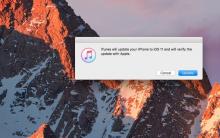







IPhone obrázok neprevráti
Ako opraviť chybu „iPhone je odpojený, prosím pripojte sa k iTunes“?
Aká je uhlopriečka a veľkosť obrazovky v palcoch iPhone X?
Spoznávanie jednotného informačného systému
Chyba pri vstupe z EDS na elektronické platformy